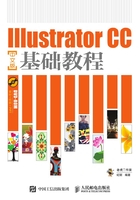
上QQ阅读APP看书,第一时间看更新
1.2.1 改变工作界面的颜色
启动Illustrator CC软件后,默认的界面颜色显示为深灰色,开发者的目的是想让用户的视觉体验更舒适,尤其是在处理丰富的色彩作品时,可以专注于处理图片。但这不利于我们下面的图示讲解,因此首先来修改工作界面的颜色。
【操作步骤提示】
1.执行【编辑】/【首选项】/【用户界面】命令,弹出如图1-3所示的【首选项】对话框。

图1-3 【首选项】对话框
2.单击【亮度】选项右侧的 选项按钮,在弹出的列表中选择【浅色】选项,即可将工作界面调亮。
选项按钮,在弹出的列表中选择【浅色】选项,即可将工作界面调亮。
3.也可以拖动【亮度】选项下方的滑块,自行选择需要的亮度值。
4.确认后单击 按钮,退出【首选项】对话框即可。
按钮,退出【首选项】对话框即可。
要点提示 在下面的【画布颜色】选项中,若选择【与用户界面亮度匹配】单选项,则系统会自动调整画布的颜色;若选择【白色】单选项,则画布的颜色显示为白色。